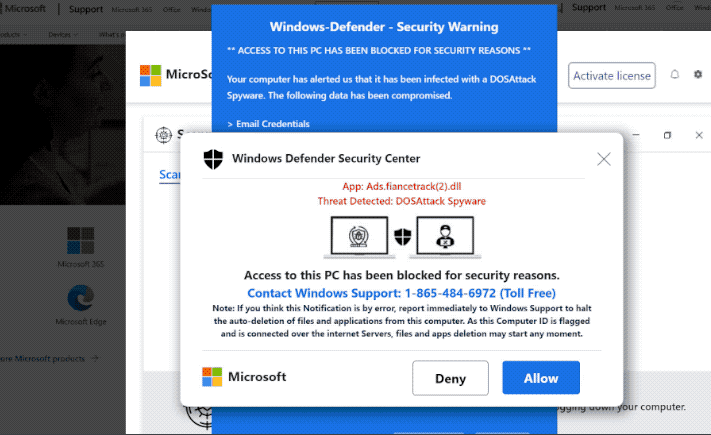Co to jest Windows Defender Security Center POP-UP Scam
Windows Defender Security Center POP-UP to oszustwo pomocy technicznej, które fałszywie twierdzi, że komputer jest zainfekowany złośliwym oprogramowaniem, a tym samym został zablokowany. Jest to bardzo typowe oszustwo, które zasadniczo chce, abyś zadzwonił pod fałszywy numer pomocy technicznej. Celem takich oszustw jest nakłonienie ludzi do zapłacenia setek dolarów za usługi, których ani nie potrzebowali, ani nie otrzymali.
Oszustwa związane z pomocą techniczną są w większości identyczne ze sobą. Wszystkie podążają za tym samym wzorcem, nawet jeśli są obsługiwane przez różnych oszustów. Pierwszym krokiem tego oszustwa jest przekierowanie użytkowników do fałszywych witryn firmy Microsoft lub podobnych i wyświetlenie im fałszywego alertu o wirusie. Alert w tym przypadku twierdzi, że „Dostęp do tego komputera został zablokowany ze względów bezpieczeństwa”. Kontynuuje próbę zastraszenia użytkowników, twierdząc, że ich komputery są zainfekowane złośliwym oprogramowaniem, które kradnie pliki i dane. Aby usunąć infekcje, alert prosi użytkowników o zadzwonienie pod wyświetlony numer telefonu.
Gdybyś zadzwonił pod podany numer, zostałbyś połączony z profesjonalnymi oszustami udającymi techników Microsoft. Powiedzieliby ci więcej kłamstw na temat powagi problemu i zażądaliby zdalnego dostępu do urządzenia, aby rzekomo go naprawić. Jeśli udzielisz im tego dostępu, będą udawać, że usuwają złośliwe oprogramowanie, kradnąc pliki, instalując podejrzane programy i prawdopodobnie ustawią hasło do komputera. Pod koniec rzekomej sesji usuwania złośliwego oprogramowania oszuści zażądają, abyś zapłacił setki dolarów za usługi, które rzekomo otrzymałeś. Jeśli odmówisz zapłaty, oszuści mogą nie podać ustawionego hasła.
Oszustwa związane z pomocą techniczną są zawsze bardzo oczywiste, ponieważ pojawiają się w przeglądarce. Przeglądarki nigdy nie będą wyświetlać uzasadnionych alertów wirusowych, tylko twój program antywirusowy będzie. Możesz więc zignorować każdy alert wirusowy, który pojawia się w przeglądarce, ponieważ zawsze będzie to oszustwo. Ponadto uzasadnione alerty nigdy nie będą wyświetlać numerów telefonów. Firmy takie jak Microsoft nigdy nie nawiązują niechcianego kontaktu z użytkownikami. Jeśli chcesz skontaktować się z klientem lub pomocą techniczną, musisz znaleźć numery na oficjalnej stronie microsoftu.
Dlaczego jesteś przekierowywany do oszustwa związanego z pomocą techniczną?
Możesz zostać przekierowany do oszustw związanych z pomocą techniczną z dwóch powodów. Twój komputer jest zainfekowany adware lub przeglądasz strony wysokiego ryzyka, które wywołują przekierowania. To ostatnie jest najbardziej prawdopodobne. Niektóre strony internetowe są uważane za witryny wysokiego ryzyka ze względu na reklamy, na które narażają użytkowników. Na przykład witryny zawierające treści pornograficzne lub pirackie mogą często powodować przekierowania. Na szczęście przekierowaniom można łatwo zapobiec za pomocą programu adblocker.
Jeśli zostałeś przekierowany do tego oszustwa więcej niż kilka razy, Twój komputer może być zainfekowany adware. Adware to niewielka, ale dość irytująca infekcja, która istnieje w celu narażenia użytkowników na sponsorowane treści. Jeśli adware jest rzeczywiście obecne, prawdopodobnie nawet nie pamiętasz jego instalacji. Infekcje takie jak adware i porywacze przeglądarki wykorzystują sprzedaż wiązaną oprogramowania do zainstalowania się na komputerach użytkowników, nawet ich nie zauważając. Stosowaną metodą jest sprzedaż wiązana oprogramowania, a sposób, w jaki działa, polega na tym, że infekcje mogą być dołączone do wolnego oprogramowania jako dodatkowe oferty. Oferty są ukryte przed użytkownikami i mogą być instalowane wraz z programami automatycznie. Wyraźna zgoda użytkowników nie jest konieczna. Oferty są jednak opcjonalne, dzięki czemu można zapobiec ich instalacji. Ale najpierw konieczne jest uczynienie ich widocznymi.
Jeśli chcesz uniknąć instalowania niechcianych programów, musisz zwrócić uwagę podczas instalowania bezpłatnych programów, zwłaszcza tych, których nie pobierasz z oficjalnych witryn. Podczas instalacji okno instalacji zaleci użycie ustawień domyślnych, ale jeśli zastosujesz się do tej porady, wszystkie dodane oferty zostaną ukryte i będą mogły zostać zainstalowane obok. Jeśli zdecydujesz się na zaawansowane (niestandardowe) ustawienia, będziesz mógł przejrzeć to, co zostało dodane i zatrzymać ich instalację. Wszystko, co musisz zrobić, to odznaczyć pola tych ofert.
Nie zalecamy dopuszczania jakichkolwiek ofert do zainstalowania, ponieważ nawet jeśli na pierwszy rzut oka wydają się przydatne, przyniosą tylko kłopoty. O wiele łatwiej jest również odznaczyć kilka pól, niż później odinstalować uporczywe infekcje adware.
Windows Defender Security Center POP-UP Scam usunięcie
Jeśli odwiedzane witryny przekierowują Cię losowo, zainstaluj adblocker. Powinno to zatrzymać nie tylko przekierowania, ale także natrętne reklamy i pop-upy. Innymi słowy, adblocker znacznie poprawi jakość przeglądania. Jeśli jesteś regularnie przekierowywany z powodu adware, tylko usunięcie infekcji zatrzyma przekierowania. A ponieważ adware może być dość trwałe, zdecydowanie zalecamy użycie oprogramowania antywirusowego do usunięcia Windows Defender Security Center POP-UP Scam adware. Możesz spróbować usunąć adware ręcznie, ale chociaż nie jest to niemożliwe, może to być dość kłopotliwe. Niemniej jednak pod tym raportem można znaleźć instrukcje ręcznego usuwania.
Offers
Pobierz narzędzie do usuwaniato scan for Windows Defender Security Center POP-UP ScamUse our recommended removal tool to scan for Windows Defender Security Center POP-UP Scam. Trial version of provides detection of computer threats like Windows Defender Security Center POP-UP Scam and assists in its removal for FREE. You can delete detected registry entries, files and processes yourself or purchase a full version.
More information about SpyWarrior and Uninstall Instructions. Please review SpyWarrior EULA and Privacy Policy. SpyWarrior scanner is free. If it detects a malware, purchase its full version to remove it.

WiperSoft zapoznać się ze szczegółami WiperSoft jest narzędziem zabezpieczeń, które zapewnia ochronę w czasie rzeczywistym przed potencjalnymi zagrożeniami. W dzisiejszych czasach wielu uży ...
Pobierz|Więcej


Jest MacKeeper wirus?MacKeeper nie jest wirusem, ani nie jest to oszustwo. Chociaż istnieją różne opinie na temat programu w Internecie, mnóstwo ludzi, którzy tak bardzo nienawidzą program nigd ...
Pobierz|Więcej


Choć twórcy MalwareBytes anty malware nie było w tym biznesie przez długi czas, oni się za to z ich entuzjastyczne podejście. Statystyka z takich witryn jak CNET pokazuje, że to narzędzie bezp ...
Pobierz|Więcej
Quick Menu
krok 1. Odinstalować Windows Defender Security Center POP-UP Scam i podobne programy.
Usuń Windows Defender Security Center POP-UP Scam z Windows 8
Kliknij prawym przyciskiem myszy w lewym dolnym rogu ekranu. Po szybki dostęp Menu pojawia się, wybierz panelu sterowania wybierz programy i funkcje i wybierz, aby odinstalować oprogramowanie.


Odinstalować Windows Defender Security Center POP-UP Scam z Windows 7
Kliknij przycisk Start → Control Panel → Programs and Features → Uninstall a program.


Usuń Windows Defender Security Center POP-UP Scam z Windows XP
Kliknij przycisk Start → Settings → Control Panel. Zlokalizuj i kliknij przycisk → Add or Remove Programs.


Usuń Windows Defender Security Center POP-UP Scam z Mac OS X
Kliknij przycisk Przejdź na górze po lewej stronie ekranu i wybierz Aplikacje. Wybierz folder aplikacje i szukać Windows Defender Security Center POP-UP Scam lub jakiekolwiek inne oprogramowanie, podejrzane. Teraz prawy trzaskać u każdy z takich wpisów i wybierz polecenie Przenieś do kosza, a następnie prawo kliknij ikonę kosza i wybierz polecenie opróżnij kosz.


krok 2. Usunąć Windows Defender Security Center POP-UP Scam z przeglądarki
Usunąć Windows Defender Security Center POP-UP Scam aaa z przeglądarki
- Stuknij ikonę koła zębatego i przejdź do okna Zarządzanie dodatkami.


- Wybierz polecenie Paski narzędzi i rozszerzenia i wyeliminować wszystkich podejrzanych wpisów (innych niż Microsoft, Yahoo, Google, Oracle lub Adobe)


- Pozostaw okno.
Zmiana strony głównej programu Internet Explorer, jeśli został zmieniony przez wirus:
- Stuknij ikonę koła zębatego (menu) w prawym górnym rogu przeglądarki i kliknij polecenie Opcje internetowe.


- W ogóle kartę usuwania złośliwych URL i wpisz nazwę domeny korzystniejsze. Naciśnij przycisk Apply, aby zapisać zmiany.


Zresetować przeglądarkę
- Kliknij ikonę koła zębatego i przejść do ikony Opcje internetowe.


- Otwórz zakładkę Zaawansowane i naciśnij przycisk Reset.


- Wybierz polecenie Usuń ustawienia osobiste i odebrać Reset jeden więcej czasu.


- Wybierz polecenie Zamknij i zostawić swojej przeglądarki.


- Gdyby nie może zresetować przeglądarki, zatrudnia renomowanych anty malware i skanowanie całego komputera z nim.Wymaż %s z Google Chrome
Wymaż Windows Defender Security Center POP-UP Scam z Google Chrome
- Dostęp do menu (prawy górny róg okna) i wybierz ustawienia.


- Wybierz polecenie rozszerzenia.


- Wyeliminować podejrzanych rozszerzenia z listy klikając kosza obok nich.


- Jeśli jesteś pewien, które rozszerzenia do usunięcia, może je tymczasowo wyłączyć.


Zresetować Google Chrome homepage i nie wykonać zrewidować silnik, jeśli było porywacza przez wirusa
- Naciśnij ikonę menu i kliknij przycisk Ustawienia.


- Poszukaj "Otworzyć konkretnej strony" lub "Zestaw stron" pod "na uruchomienie" i kliknij na zestaw stron.


- W innym oknie usunąć złośliwe wyszukiwarkach i wchodzić ten, który chcesz użyć jako stronę główną.


- W sekcji Szukaj wybierz Zarządzaj wyszukiwarkami. Gdy w wyszukiwarkach..., usunąć złośliwe wyszukiwania stron internetowych. Należy pozostawić tylko Google lub nazwę wyszukiwania preferowany.




Zresetować przeglądarkę
- Jeśli przeglądarka nie dziala jeszcze sposób, w jaki wolisz, można zresetować swoje ustawienia.
- Otwórz menu i przejdź do ustawienia.


- Naciśnij przycisk Reset na koniec strony.


- Naciśnij przycisk Reset jeszcze raz w oknie potwierdzenia.


- Jeśli nie możesz zresetować ustawienia, zakup legalnych anty malware i skanowanie komputera.
Usuń Windows Defender Security Center POP-UP Scam z Mozilla Firefox
- W prawym górnym rogu ekranu naciśnij menu i wybierz Dodatki (lub naciśnij kombinację klawiszy Ctrl + Shift + A jednocześnie).


- Przenieść się do listy rozszerzeń i dodatków i odinstalować wszystkie podejrzane i nieznane wpisy.


Zmienić stronę główną przeglądarki Mozilla Firefox został zmieniony przez wirus:
- Stuknij menu (prawy górny róg), wybierz polecenie Opcje.


- Na karcie Ogólne Usuń szkodliwy adres URL i wpisz preferowane witryny lub kliknij przycisk Przywróć domyślne.


- Naciśnij przycisk OK, aby zapisać te zmiany.
Zresetować przeglądarkę
- Otwórz menu i wybierz przycisk Pomoc.


- Wybierz, zywanie problemów.


- Naciśnij przycisk odświeżania Firefox.


- W oknie dialogowym potwierdzenia kliknij przycisk Odśwież Firefox jeszcze raz.


- Jeśli nie możesz zresetować Mozilla Firefox, skanowanie całego komputera z zaufanego anty malware.
Uninstall Windows Defender Security Center POP-UP Scam z Safari (Mac OS X)
- Dostęp do menu.
- Wybierz Preferencje.


- Przejdź do karty rozszerzeń.


- Naciśnij przycisk Odinstaluj niepożądanych Windows Defender Security Center POP-UP Scam i pozbyć się wszystkich innych nieznane wpisy, jak również. Jeśli nie jesteś pewien, czy rozszerzenie jest wiarygodne, czy nie, po prostu usuń zaznaczenie pola Włącz aby go tymczasowo wyłączyć.
- Uruchom ponownie Safari.
Zresetować przeglądarkę
- Wybierz ikonę menu i wybierz Resetuj Safari.


- Wybierz opcje, które chcesz zresetować (często wszystkie z nich są wstępnie wybrane) i naciśnij przycisk Reset.


- Jeśli nie możesz zresetować przeglądarkę, skanowanie komputera cały z autentycznych przed złośliwym oprogramowaniem usuwania.
Site Disclaimer
2-remove-virus.com is not sponsored, owned, affiliated, or linked to malware developers or distributors that are referenced in this article. The article does not promote or endorse any type of malware. We aim at providing useful information that will help computer users to detect and eliminate the unwanted malicious programs from their computers. This can be done manually by following the instructions presented in the article or automatically by implementing the suggested anti-malware tools.
The article is only meant to be used for educational purposes. If you follow the instructions given in the article, you agree to be contracted by the disclaimer. We do not guarantee that the artcile will present you with a solution that removes the malign threats completely. Malware changes constantly, which is why, in some cases, it may be difficult to clean the computer fully by using only the manual removal instructions.